相信不少伙伴还不了解PPT绘制好看的时间轴的操作,而这里笔者就专门分享了PPT绘制好看的时间轴的操作步骤,希望可以帮助到大家。
在PPT那点击插入——形状——选择:上箭头——在编辑区画一个大的上箭头。

点击格式——点击“形状样式”右下角的箭头,打开设置形状格式——点击选择:渐变填充——按自己喜欢的颜色去设置渐变颜色效果。
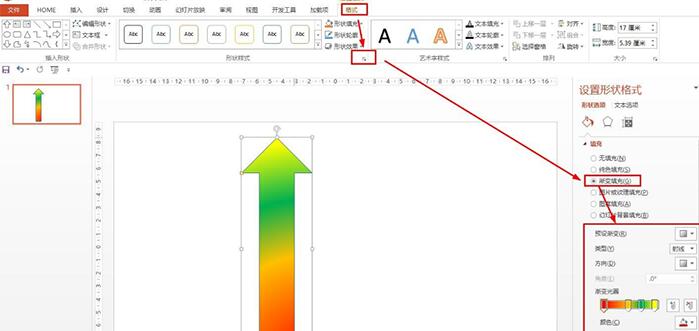
点击插入——形状——选择椭圆——按shift键画圆形——点击格式填充对比鲜明的颜色。
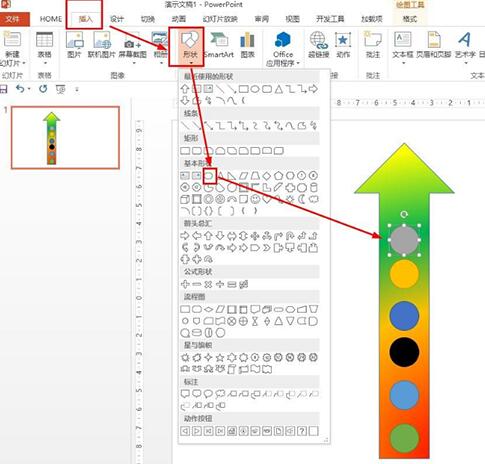
选择所有的圆形——点击格式——点击对齐,选择左对齐和纵向分布。
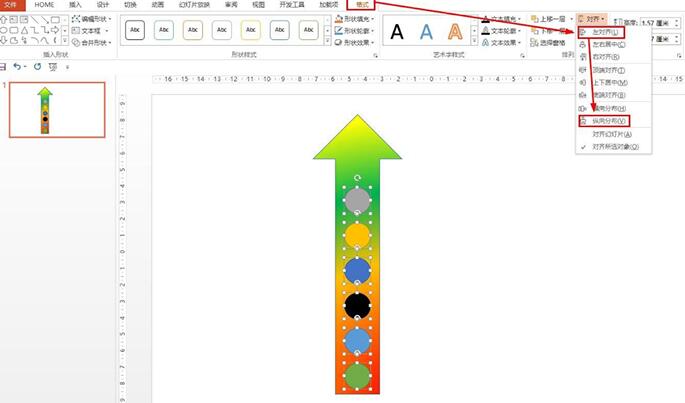
在圆形那里标上数字——点击插入——形状——选择线形标注1——在数字圆1,3,5那里插入线形标注,在格式那里填充白底,设置绿色边框。
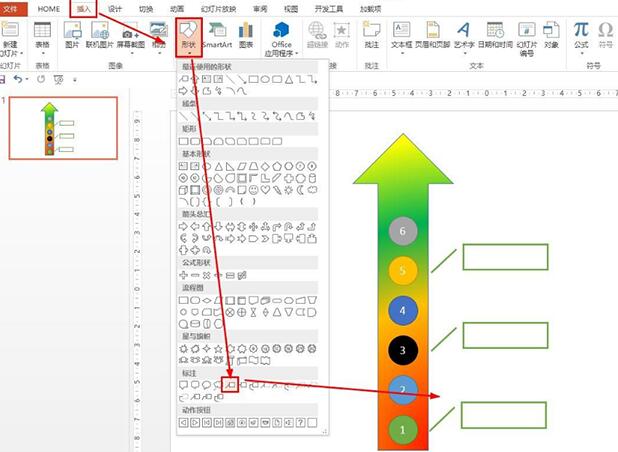
选择线形标注复制粘贴后移动到左侧——点击格式——旋转——水平翻转——设置蓝色边框。
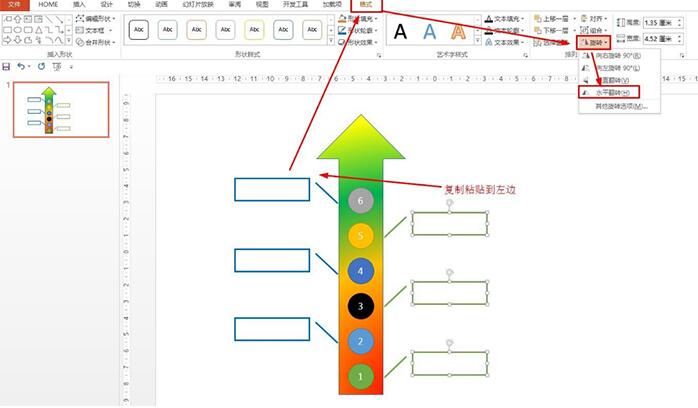
使用PPT还不会绘制好看的时间轴的朋友们,不要错过小编带来的这篇文章哦。




